Update september 2016: We hebben een compleet nieuw artikel over het sneller maken van je Android tablet of smartphone online gezet. Met meer informatie en meer mogelijkheden.
Je Android tablet sneller maken
Voordat we de tips onder elkaar zetten is het belangrijk om te vermelden dat er ook andere elementen invloed kunnen hebben op de prestaties van je tablet. Zo kan een specifieke app voor problemen zorgen of kan een software-update van de fabrikant je tablet (onbedoeld) langzamer maken. Mocht je van de ene op de andere dag veranderingen in de prestaties merken, kijk dan even terug of een app of update de oorzaak kan zijn.
Verwijder live widgets
Veel tabletgebruikers hebben hun startscherm volstaan met widgets die continu nieuwe informatie ophalen en weergeven. Deze zogenaamde ‘live’ widgets zijn dus continu bezig en vragen daarom rekenkracht de processor en ruimte van het werkgeheugen. Je kunt deze rekenkracht en ruimte vrijhouden door het aantal live widgets op je homescreen te beperken tot alleen diegenen die je echt nodig hebt.
Vervang live wallpapers en stop animaties
Voor live wallpapers, achtergronden die een animatie weergeven en dus in beweging zijn, geldt hetzelfde als voor de widgets. Deze continue beweging/animatie zorgt ervoor dat de processor en het werkgeheugen hiermee bezig zijn. Het is minimaal maar alle kleine beetjes helpen om je tablet sneller te maken. Als je Android tablet trager wordt is het dus verstandig om deze live wallpapers uit te schakelen en een achtergrond te kiezen in de vorm van een afbeelding. Hetzelfde geldt voor onnodige animaties die binnen Android en binnen launchers of andere apps gebruikt worden. Deze animaties zijn leuk en mooi maar vragen meer van je tablet en kunnen dus voor vertraging zorgen. In de instellingen van Android en sommige apps kun je de animaties eenvoudig uitschakelen.
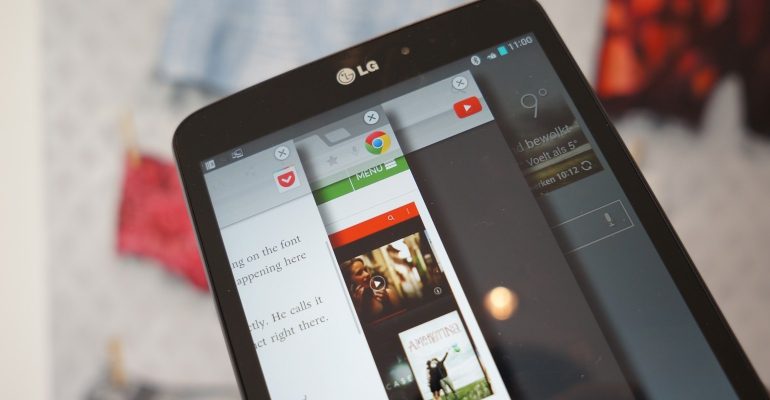
Verwijder onnodige apps
Hoewel dit wellicht net het eerste is waar je naar kijkt kan ook het grote aantal apps dat je op je tablet geïnstalleerd hebben zorgen voor mindere prestaties, zeker wanneer het opslaggeheugen bijna vol zit. Om de prestaties te optimaliseren en je tablet sneller te maken is het dus verstandig om door je lijst met geïnstalleerde apps te gaan en te kijken welke apps je niet (meer) gebruikt. Verwijder deze apps.
Formatteer extern opslaggeheugen
Gebruik je een SD-kaart voor de opslag van applicaties of data? Zorg dan dat je deze SD-kaart om de drie maanden formatteert. Hiermee optimaliseer je de ruimte op en de prestaties van dit opslaggeheugen, wat ook de prestaties van je tablet ten goede kan komen.
Schakel een Task Manager in
Hoewel Android zelf prima omgaat met het beheren van apps en taken die uitgevoerd worden, en je dus geen Task Manager hoeft te installeren om zelf bijvoorbeeld apps te sluiten, kan een een Task Manager wel handig zijn om apps of processen te vinden die problemen veroorzaken. Met apps als Watchdog en Advanced Task Killer, kun je precies zien welke apps en processen het meeste van je tablet vragen. Aan de hand hiervan kun je besluiten of de apps die hiervoor verantwoordelijk zijn van je tablet verwijderd kunnen worden.
Processen bij opstarten uitschakelen
Zodra je een Android opstart worden en direct verschillende taken en processen uitgevoerd, afhankelijk van welke apps je geïnstalleerd heeft. Je kunt zelf de controle behouden over welke processen direct tijdens het opstarten uitgevoerd worden door een apps als Startup Cleaner te installeren. Hiermee kun je zien welke apps direct geactiveerd worden en kun je aangegeven welke direct weer gestopt mogen worden om de prestaties te optimaliseren en je tablet sneller te maken.
Draadloze communicatie en synchronisatie
Je tablet is continu bezig met het verversen van gegevens, zeker wanneer er een draadloze verbinding gebruikt wordt. Deze processen kunnen voor mindere prestaties zorgen dus is het verstandig om uit te zetten wat je toch niet gebruikt of nodig hebt. Heb je bijvoorbeeld GPS voor locatiebepaling aanstaan maar heb je het niet nodig? Zet deze dan uit. Heb je Bluetooth aanstaan maar is er geen accessoire aangesloten? Zet deze dan uit. Alle kleine beetjes helpen om je Android tablet sneller te maken.
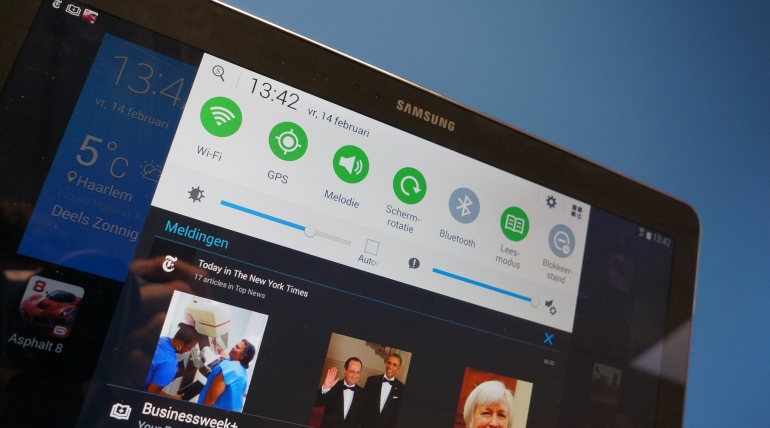
Ook kun je in de instellingen (bij ‘Accounts en Synchronisatie’) aangeven welke gegevens continu gesynchroniseerd moeten worden. Ook dit betekent dat er automatisch processen uitgevoerd worden die een deel van je werkgeheugen en rekenkracht verlangen. Stop de synchronisatie van onderdelen waarvoor dit niet vereist is of waarvoor je het ook handmatig kunt doen in de betreffende app. Let daarbij op de instellingen van apps zelf; wat zijn hier de mogelijkheden om de synchronisatie of locatiebepaling uit te zetten of de optimaliseren?
Gebruik een andere browser
Merk je dat het surfen op het internet wat trager gaat? Probeer dan eens een andere browser. Op oudere versies van Android is Firefox vaak sneller dan de standaard browser en Dolphin wordt op tablets met een recente versie van Android door veel gebruikers geprefereerd. Deze browsers zijn gratis te downloaden dus het kan geen kwaad te kijken of ze een snelheidswinst opleveren.
Terug naar de fabrieksinstellingen
Als niks meer werkt en je een ultieme poging wilt doen om de prestaties van je tablet te verbeteren en je tablet sneller te maken, dan kun je de tablet terugzetten naar de fabrieksinstellingen. Dit houdt echter wel in dat je gegevens, apps en andere data verliest. Lees meer over het resetten van je Android tablet.
Meer tips en adviezen
Wil je meer weten over het gebruik van je Android tablet? Neem dan ons archief met tips en adviezen door. Mocht je na het lezen van de artikelen met tips en adviezen nog vragen hebben over het gebruik van je tablet of geen idee hebben welke tablet nu geschikt is voor je, dan kun je terecht in onze Tablets Vraag & Antwoord.



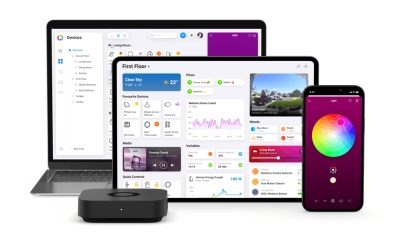








Reacties (7)